K ověření dat se používá soubor Simple File Verification. Hodnota kontrolního součtu CRC32 je uložena v souboru, který obvykle, i když ne vždy, má připojenou příponu souboru .SFV.
K výrobě souboru SFV se používá program, který dokáže vypočítat kontrolní součet souboru, složky nebo disku. Účelem je ověřit, že určitý údaj je skutečně údaj, který očekáváte.
Kontrolní součet se mění s každým znakem, který je přidán nebo odebrán ze souboru, a totéž platí pro soubory a názvy souborů ve složkách nebo discích. To znamená, že kontrolní součet je jedinečný pro každou jednotlivou část dat, i když je jeden znak vypnutý, velikost se mírně liší atd.
Například při ověřování souborů na disku poté, co byly vypáleny z počítače, může program provádějící ověřování zkontrolovat, zda všechny soubory, které měly být zkopírovány, skutečně existují na disku CD.
Totéž platí při výpočtu kontrolního součtu oproti souboru, který jste stáhli z internetu. Pokud je kontrolní součet vypočítán a zobrazen na webu a po stažení jej znovu zkontrolujete, shoda vás může ujistit, že stejný soubor, který jste požadovali, je ten, který nyní máte, a že nebyl při stahování poškozen nebo záměrně upraven proces.
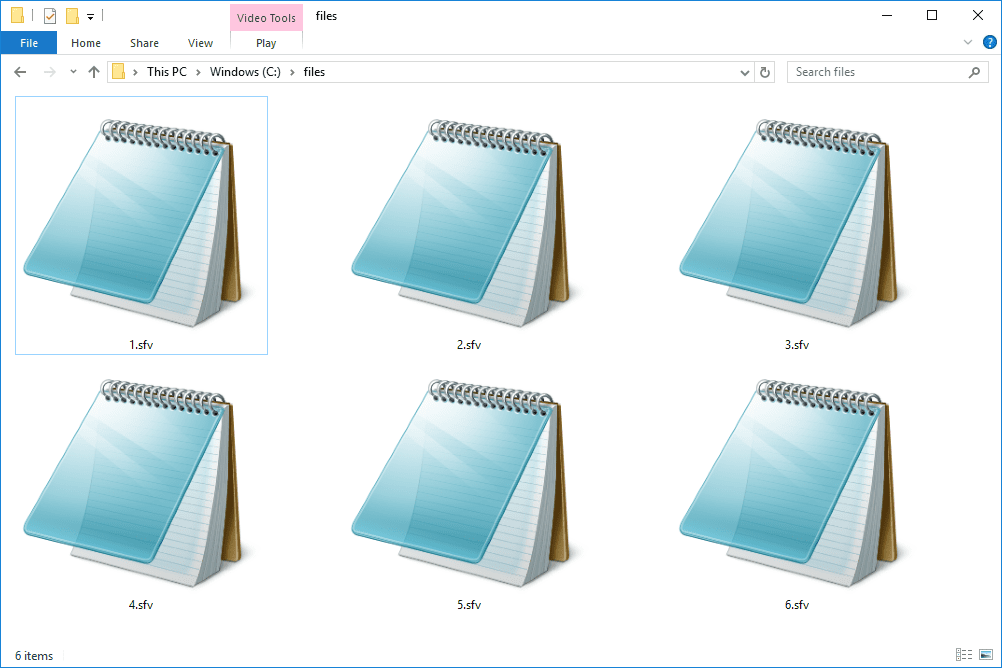
Soubory SFV mohou být někdy označovány jako soubory Simple File Validator.
Jak spustit jednoduché ověření souboru (vytvořit soubor SFV)
MooSFV, SFV Checker a RapidCRC jsou tři bezplatné nástroje, které mohou generovat kontrolní součet souboru nebo skupiny souborů a poté jej umístit do souboru SFV. S RapidCRC můžete vytvořit soubor (a dokonce i soubor MD5) pro každý jednotlivý soubor ve vašem seznamu nebo v každém adresáři, nebo dokonce vytvořit pouze jeden soubor SFV pro všechny soubory.
Dalším je TeraCopy, program používaný ke kopírování dat. Může ověřit, že byly všechny zkopírovány a žádná z údajů nebyla během cesty zrušena. Podporuje nejen hashovací funkci CRC32, ale také MD5, SHA-1, SHA-256, Whirlpool, Panama, RipeMD a další.
Vytvořte soubor SFV v systému macOS pomocí SuperSFV nebo checkSum +. Pokud používáte Linux, můžete použít Check SFV.
QuickSFV je další, který funguje ve Windows a Linuxu, ale je spuštěn výhradně prostřednictvím příkazového řádku. Například v systému Windows musíte pomocí příkazového řádku zadat následující soubor, abyste vytvořili soubor SFV:
quicksfv.exe -c test.sfv soubor.txt
V tomto příkladu -c vytvoří soubor, identifikuje hodnotu kontrolního součtu file.txt, a poté jej umístí do test.sfv. Tyto příkazy předpokládají, že program QuickSFV a soubor TXT jsou ve stejné složce.
Jak otevřít soubor SFV
Soubory SFV jsou prostý text, což znamená, že je lze prohlížet v libovolném textovém editoru, jako je Poznámkový blok ve Windows, Leafpad pro Linux a Geany pro MacOS. Formát podporují i další bezplatní textoví editori, například populární Poznámkový blok ++.
Některé z výše uvedených programů, které vypočítávají kontrolní součet, lze také použít k otevření souborů SFV (jedním příkladem je TeraCopy). Místo toho, aby vám umožňovaly prohlížet informace v prostém textu, které jsou v nich uloženy, jako to dělá textový editor, obvykle však otevřou daný soubor nebo soubor SFV a poté porovnají nový test kontrolního součtu s testem, který máte.
Tyto soubory se vždy vytvářejí takto: název souboru je uveden na jednom řádku následovaném mezerou, za kterou následuje kontrolní součet. Další řádky lze vytvořit pod ostatními pro seznam kontrolních součtů a komentáře lze přidávat pomocí středníků.
Zde je jeden příklad souboru SFV vytvořeného programem RapidCRC:
; Generováno programem WIN-SFV32 v1 (kompatibilní; RapidCRC http://rapidcrc.sourceforge.net)
;
uninstall.exe C31F39B6
Jak převést soubory SFV
Soubor SFV je pouze textový soubor, což znamená, že můžete převést pouze jeden do jiných textových formátů. To může zahrnovat TXT, RTF nebo HTML / HTM, ale obvykle zůstávají s příponou souboru SFV, protože účelem je pouze uložit kontrolní součet.
Z tohoto důvodu nemůžete soubor SFV uložit do formátu videa, jako je MP4 nebo AVI, ani do jiných typů, jako jsou ISO, ZIP, RAR atd.
Stále to nemůžete otevřít?
Je nepravděpodobné, že běžný textový editor automaticky rozpozná soubory SFV. Pokud je to váš případ, a po dvojitém kliknutí jej neotevřete, zkuste nejprve otevřít program a poté pomocí nabídky Otevřít soubor vyhledejte.
Pokud chcete, aby váš textový editor rozpoznával a automaticky otevíral soubory SFV ve Windows, můžete změnit přidružení souborů.
Některé přípony souborů mohou vypadat strašně podobně jako soubory SFV, ale ve skutečnosti s nimi vůbec nesouvisí. To je případ těch jako SFZ, SFM a SVF (formát vektorového souboru).
SFVIDCAP je zajímavá přípona souboru, která začíná stejnými několika písmeny, ale je to opravdu jen náhoda. Používá jej formát, který ukládá videa pro program pro úpravy videa.
Nezapomeňte také, že soubory SFV se někdy ukládají spolu s videi. V této kolekci je často soubor SRT používaný pro titulky. Zatímco dva formáty jsou založeny na textu a mohou vypadat podobně jako název, nesouvisí a nelze je převést na jiný formát ani z jiného formátu pro žádný užitečný účel.
